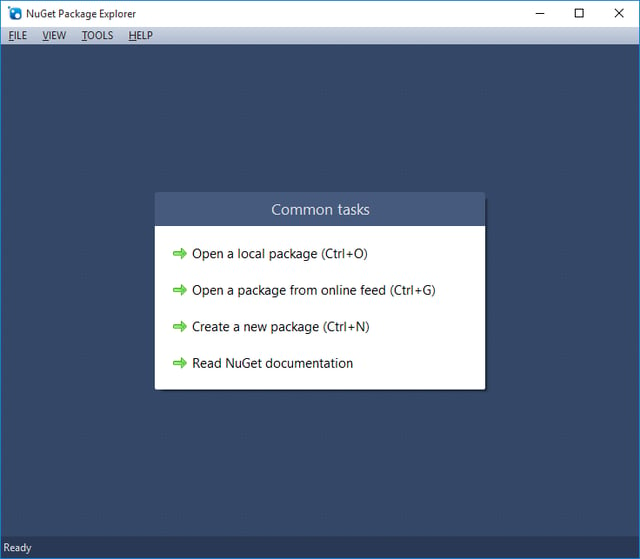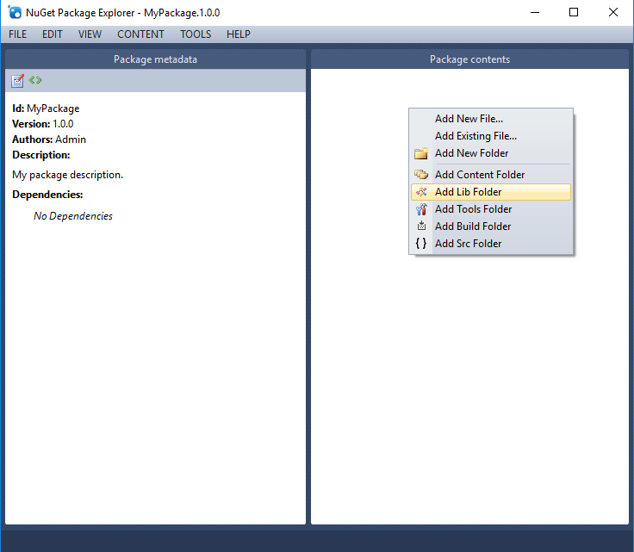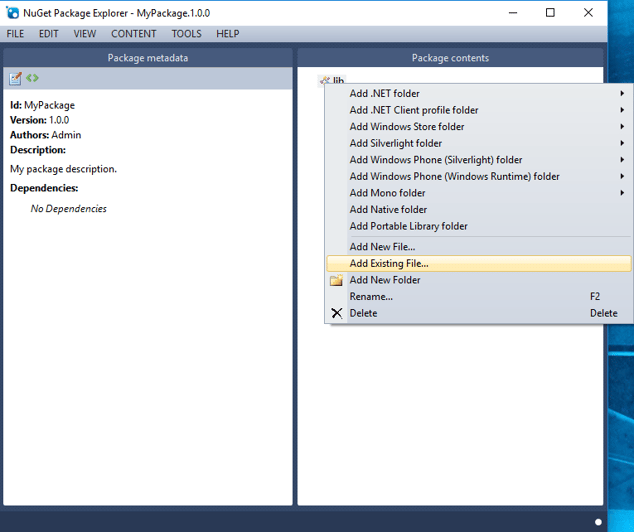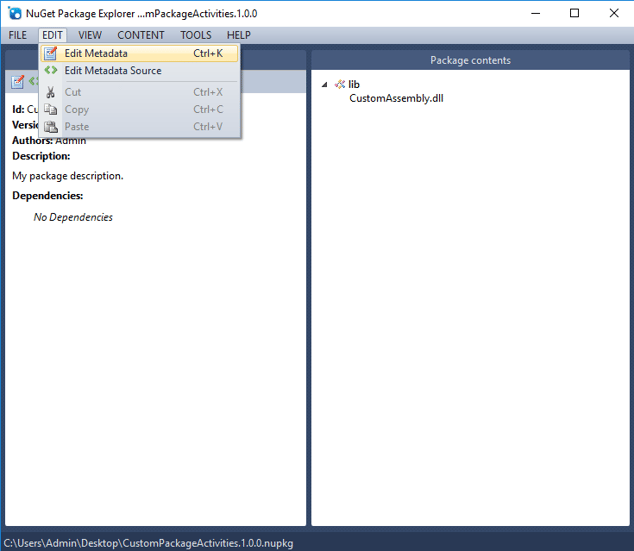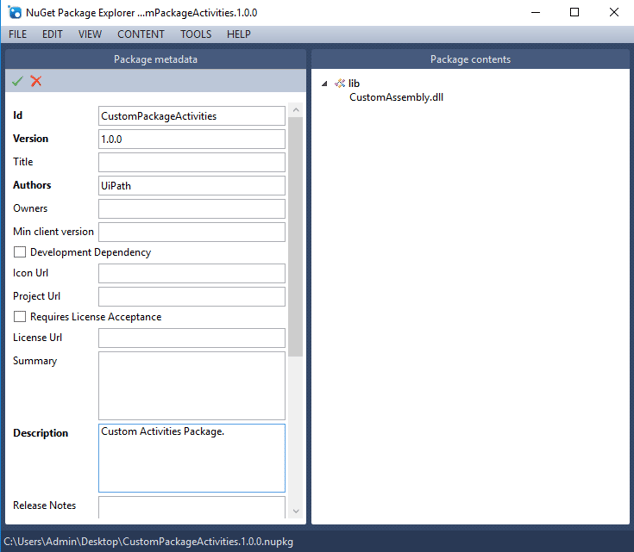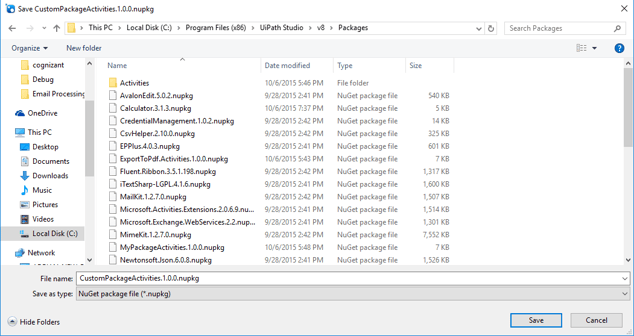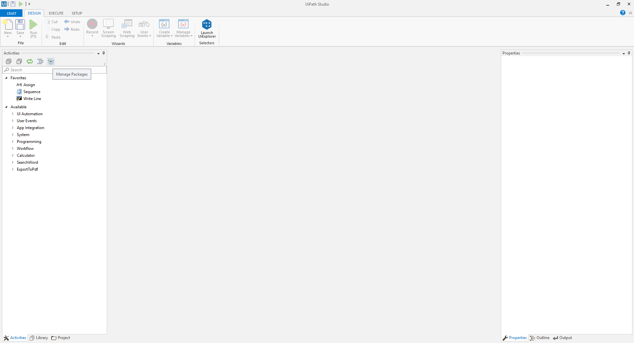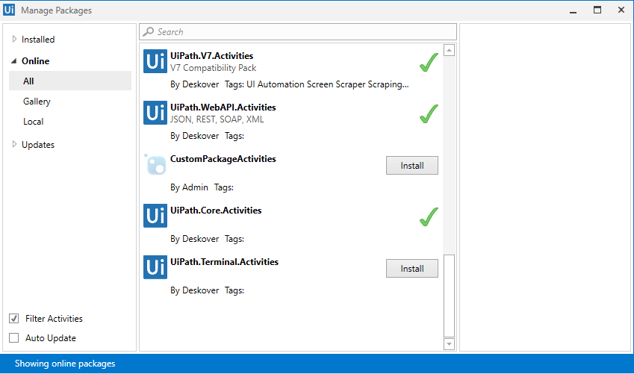uipath中如何向queueitem类型赋值?
Posted
tags:
篇首语:本文由小常识网(cha138.com)小编为大家整理,主要介绍了uipath中如何向queueitem类型赋值?相关的知识,希望对你有一定的参考价值。
新建一个序列,点击“New”,选择“Sequence”。
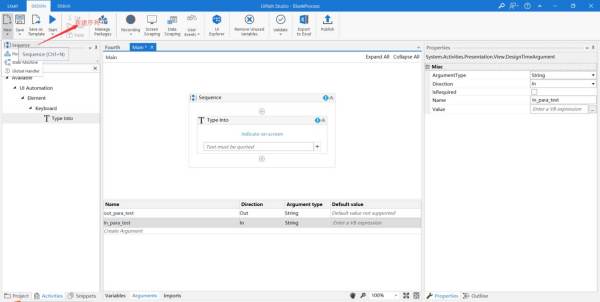
添加一个活动,选择一个活动拖到序列中。
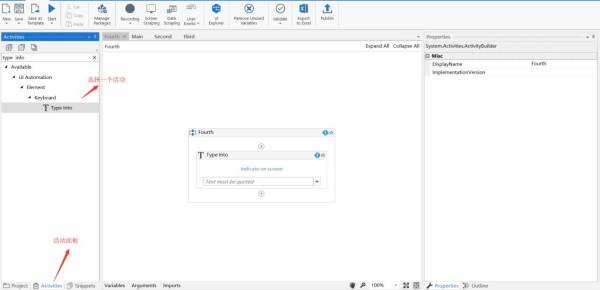
新建一个参数,参数方向是输出,参数类型为字符串型。
添加调用给参数赋值。
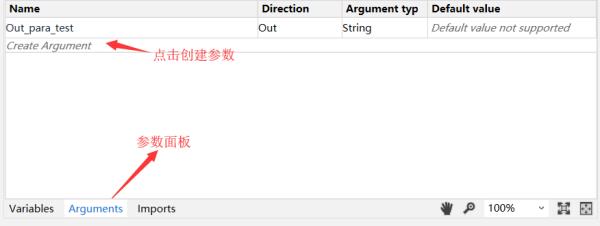
4、在刚刚拖拽进来的活动,找到“属性面板”中的Text属性,添加“Out_para_test”参数。
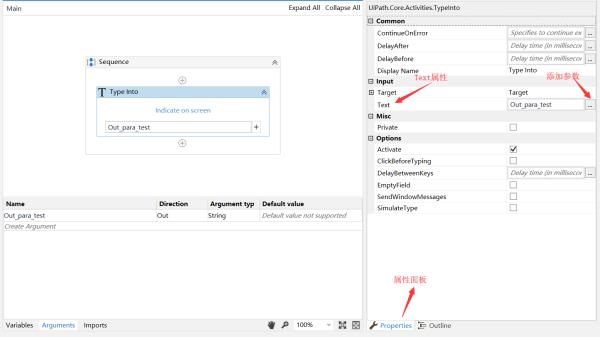
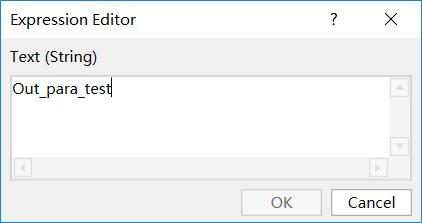
5、添加“”Assign”活动到序列中,然后在“To”文本框中输入参数的名称和参数的值。
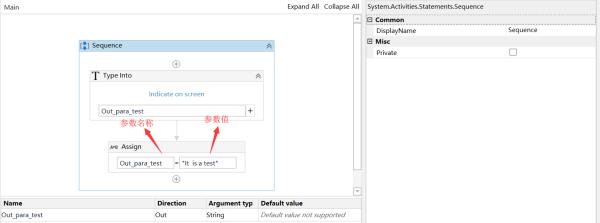
6、添加另外一个项目,添加一个空的序列,命名为“third.xaml”。在“工程面板”中把刚刚建好的序列(second.xaml)拖拽到界面上带“+”号区域。
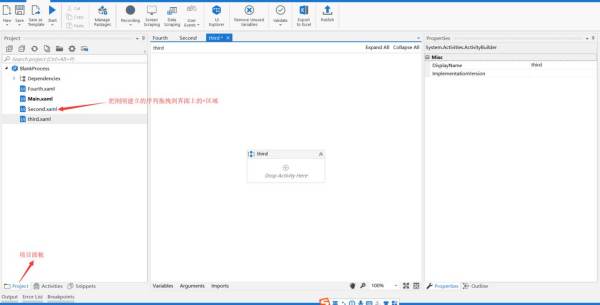
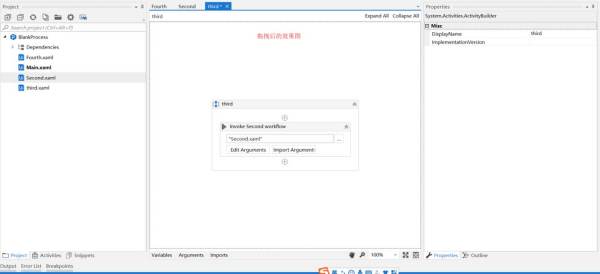
7、在变量面板添加一个新的变量“varTest"
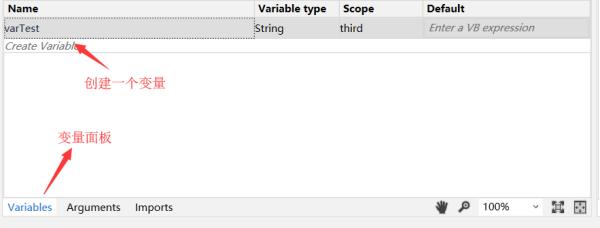
8、导入参数
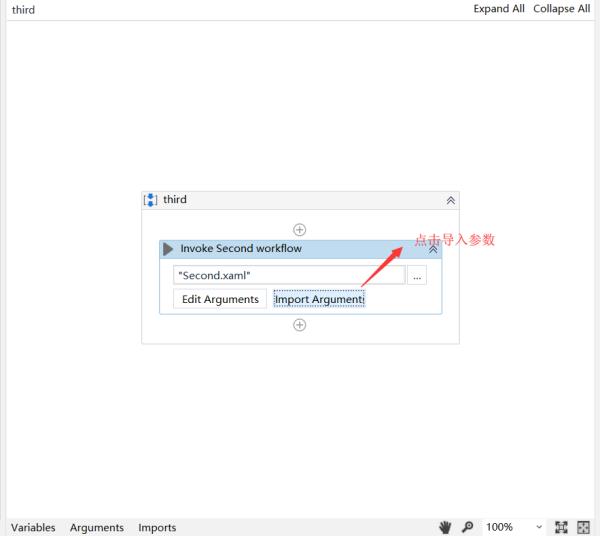
9、选择输出参数“out_para_test”,在“value”列中输入变量“varTest”,然后点击“OK”。
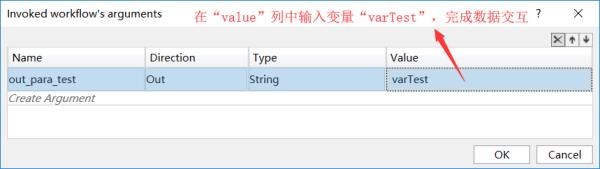
10、导入参数完成后,添加“Message Box”输出“varTest”,把参数显示出来。
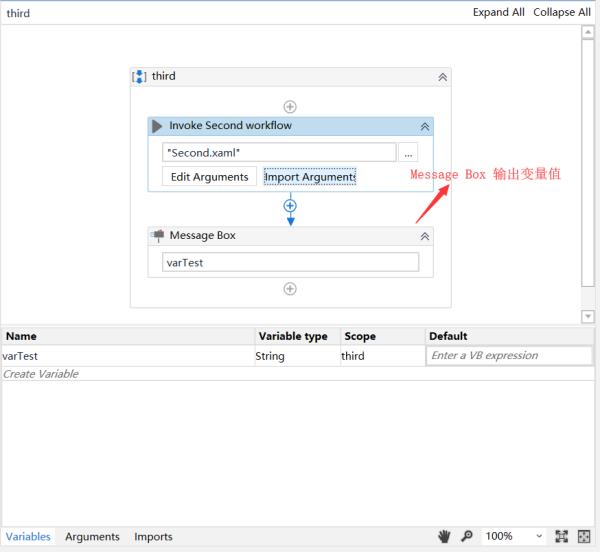
11、点击运行,最终结果为
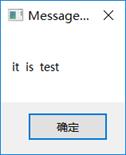
如何在工作流程中执行自定义代码--- UiPath
UiPath Studio附带了多个活动包,涵盖了开发实现复杂业务流程的工作流所需的所有最常用操作。但有时您需要插入自己的代码或定义.NET Framework中不可用的自定义类型。本文的范围是展示如何在UiPath Studio中实现这一目标。
因此,假设您已创建自己的程序集,其中包含一个名为GenericException的对象,该对象定义了自定义异常类型,并且您希望在工作流中使用它。
为此,您需要创建一个包含程序集及其所有依赖项的NuGet包,然后将其插入UiPath Studio。创建NuGet包的最简单方法是使用NuGet Package Explorer。
-
打开NuGet Package Explorer
-
单击“ 创建新包”
-
右键单击 Package contents 并选择 Add Lib Folder。
-
右键单击 Lib Folder-> Add Existing File 并选择您的程序集文件及其所有依赖项
-
单击 编辑 - >元数据。 为您的包,作者和描述设置ID。
注意:您的NuGet包必须在其ID中包含关键字“活动”,以便它出现在UiPath Studio Packages Manager中。
-
单击 文件 - >保存 并将包保存在UiStudio.exe旁边的Packages文件夹中
创建软件包并将其放在 Packages 文件夹后,您只需打开UiPath Studio,转到 Manage Packages 并安装它。
以上是关于uipath中如何向queueitem类型赋值?的主要内容,如果未能解决你的问题,请参考以下文章